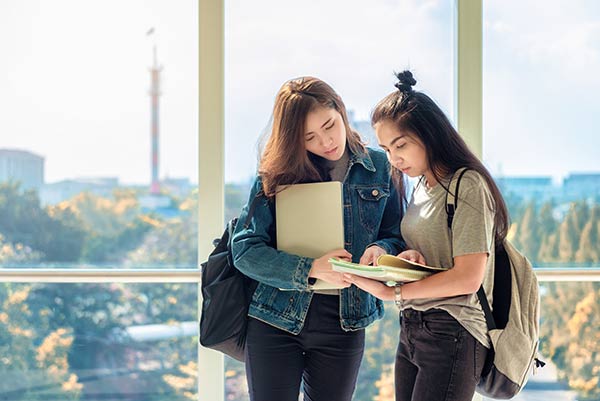怎么通过WIFI热点来开启win7系统无线网络
- 写作指导
- 2024-03-30 01:28:01
Win7系统WIFI密码怎么查看
win7无线网络禁用后怎么开启
手机怎么通过WiFi定位
Win7系统笔记本如何开启无线网络
Win10无线wifi怎么开启
Win7系统的Aero特效如何开启
wifi不断自动开启、关闭怎么办
win7系统无法连接无线网络怎么办
电脑开启免费WIFI后蓝屏怎么办
电脑怎么重装win7系统
怎么通过WIFI热点来开启win7系统无线网络怎么通过WIFI热点来开启win7系统无线网络?在Win7系统上,微软加入了手动配置托管网络的功能,如果你电脑使用的是无线网卡,那么就可以通过下列方法设置启动你的电脑,首先建立一个虚拟WIFI无线热点,通过WIFI热点来开启无线网络。接下来和小编一起看看具体操作步骤吧。
一、在Win7系统上,使用Win+R键调出运行对话框,输入CMD命令,打开命令提示符窗口。
二、然后在win7系统命令提示符窗口中,输入netsh wlan set hostednetwork mode=allow ssid=name key=00000000命令,然后按下回车键。
三、接着在命令提示符窗口中继续输入netsh wlan start hostednetwork命令,并按下回车键,系统即会提示“已启动承载网络”。
如果要查看已经启用虚拟WIFI热点,可以通过命令netsh wlan show hostednetwork查找。
怎么通过WIFI热点来开启win7系统无线网络由范文资源网写作指导栏目发布,感谢您对范文资源网的认可,以及对我们原创作品以及文章的青睐,非常欢迎各位朋友分享到个人网站或者朋友圈,但转载请说明文章出处“怎么通过WIFI热点来开启win7系统无线网络”
上一篇
如何有效提高记忆力